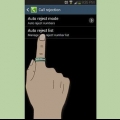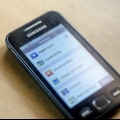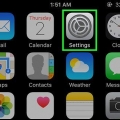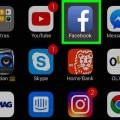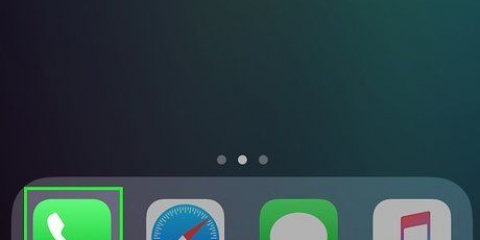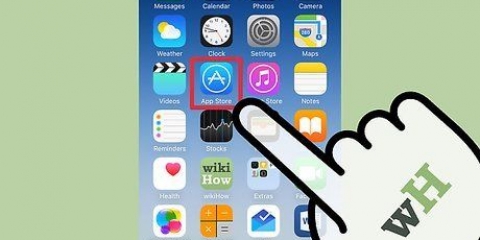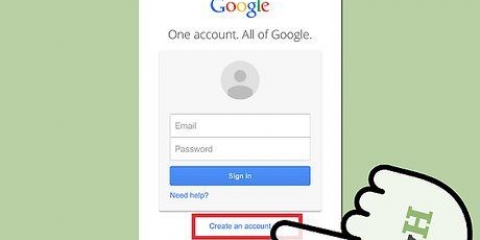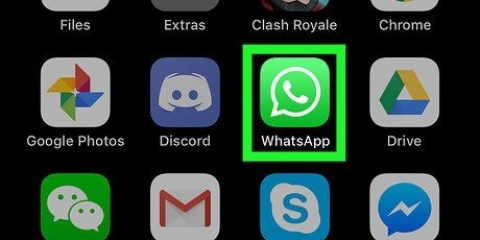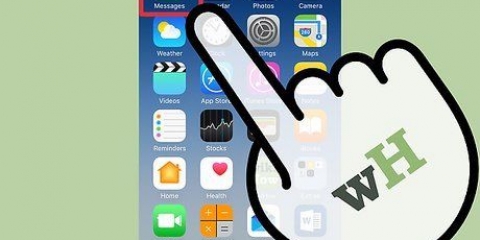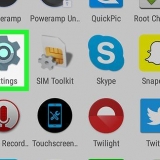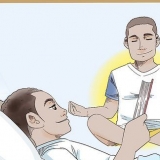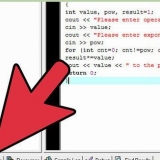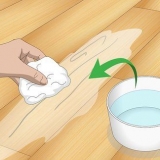3. Finden Sie die Nummer, die Sie blockieren möchten. Scrollen Sie nach unten und oben, um die Nummer zu finden. 4. Tippen Sie auf die "ich" neben der Telefonnummer, um das Infofenster zu öffnen und auszuwählen "Diesen Anrufer blockieren" unten im Fenster. Blockieren Sie Anrufe, SMS, Facetime-Nachrichten und alles von diesem Anrufer. Du wirst es nicht einmal bemerken, wenn sie dich anrufen. Sie können auch von Ihrem SMS-Protokoll oder von FaceTime aus blockieren. Eine andere Möglichkeit zum Blockieren besteht darin, zur Liste zu gehen "verstopft" gehe in die Einstellungen. Tippen Sie auf "Einstellungen" und dann weiter "Telefon". Hier findet ihr die Liste "verstopft" wo Sie Lieder hinzufügen oder entfernen können.








rufe Glück an Anrufsperre iBlacklist 

Blockieren sie eine nummer auf ihrem iphone
Das iPhone ist Apples bekannte Variante des Smartphones. Es ist Handy, Mediaplayer, Foto- und Videokamera sowie Internet- und E-Mail-Gerät in einem. Es gibt eine Reihe von (inoffiziellen) Möglichkeiten, unerwünschte Telefonnummern aufzulisten, zu blockieren oder zu überprüfen. Lesen Sie diesen Artikel, um zu erfahren, wie das geht.
Schritte
Methode 1 von 4: Auf einem iPhone mit iOS 7
1. Wenn Sie iOS 7 auf Ihrem iPhone installiert haben, können Sie Nummern ganz einfach blockieren.
2. Öffne dein Log. Tippen Sie auf das Anrufsymbol und wählen Sie "Jüngste" unten im Fenster. Dies öffnet das Protokoll.
Methode 2 von 4: iOS 6 und früher – Wenden Sie sich an Ihren Mobilfunkanbieter

1. Finden Sie heraus, welchen Anbieter Sie haben. Tippen Sie auf "Einstellungen". Sie finden Ihren Anbieter bj "Anbieter".

2. Wenden Sie sich an Ihren Mobilfunkanbieter und senden Sie eine Anfrage zum Sperren einer Nummer. Nur so lässt sich eine Nummer auf einem iPhone mit iOS 6 oder älter ohne a . sperren "Ausbruch aus dem Gefängnis".
Bei den meisten Anbietern können Sie viele Nummern sperren lassen, wenn Sie möchten.
Methode 3 von 4: iOS 6 und früher - Überprüfen Sie Ihre eingehenden Anrufe

1. Gehe ins Menü "Kontakte" auf deinem iPhone.

2. Wählen Sie die Kontakte aus, die Sie überprüfen möchten.

3. Drücken Sie den Knopf "Veränderung" neben der Kontaktperson.

4. Stellen Sie den Klingelton auf "Nein". Jetzt werden Sie es nicht bemerken, wenn Sie einen Anruf von diesem Kontakt erhalten. Es ist natürlich nicht dasselbe wie echtes Blockieren, aber es ist besser als nichts, wenn Sie iOS 6 oder älter haben.
Sie können den Namen des Kontakts auch ändern in "Antworte nicht 1". Wenn Sie einen Anruf von dieser Person erhalten, sehen Sie auf Ihrem Bildschirm, dass Sie nicht antworten müssen. Für andere Kontakte können Sie "Nicht aufnehmen 2", "Nicht aufnehmen 2" etc. erstellen.

Methode 4 von 4: iOS 6 und früher – Verwenden Sie eine App, um eingehende Anrufe zu blockieren

1. Jailbreak dein iPhone. Um eine App zu verwenden, die Nummern blockiert, müssen Sie zuerst Ihr iPhone jailbreaken, da diese Software nicht offiziell von Apple freigegeben ist. Jailbreaking ist nicht ohne Risiko. Wenn Sie dieses Risiko auf einem Telefon mit iOS 6 oder älter nicht eingehen möchten, verwenden Sie besser Methode 2 oder 3.

2. Starten Sie nach dem Jailbreak Cydia (den inoffiziellen App Store) und laden Sie eine App herunter, um Nummern zu blockieren. Nachfolgend finden Sie einige Beispiele für Apps, mit denen Sie Nummern blockieren können:

3. Fügen Sie die Kontakte hinzu, die Sie blockieren möchten. Geben Sie die Zahlen manuell ein und stellen Sie den Schieberegler auf "an".

4. Konfigurieren Sie die blockierten Kontakte nach Ihren Wünschen. Sie können wählen, ob Sie blockieren möchten, bevor ein eingehender Anruf angezeigt wird, Sie können den Anruf direkt an die Voicemail weiterleiten oder Ihr Telefon stumm schalten.
"Blockieren sie eine nummer auf ihrem iphone"
Оцените, пожалуйста статью